电脑上怎么没有我的电脑图标 win10电脑桌面上没有我的电脑图标怎么办
更新时间:2023-11-16 14:51:40作者:yang
电脑上怎么没有我的电脑图标,在使用Windows 10操作系统的电脑上,有时我们可能会发现桌面上没有我的电脑图标,这可能会让一些用户感到困惑和不方便,因为我的电脑图标通常是我们访问电脑硬盘、文件和文件夹的入口之一。但不用担心,如果你遇到了这个问题,有几种简单的方法可以帮助你恢复我的电脑图标,让你更方便地管理和访问电脑中的文件。接下来我们将介绍一些解决方法,帮助你重新在桌面上找回我的电脑图标。
操作方法:
1.第一步,右键单击桌面。选择“个性化”。
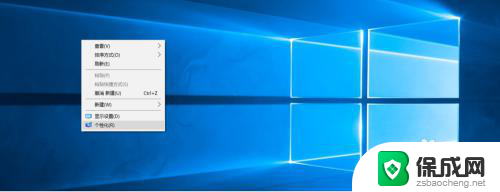
2.打开“个性化”,找到“桌面图标设置”。
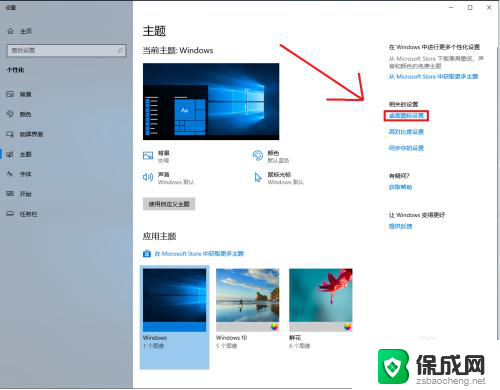
3.点击“桌面图标设置”,找到“此电脑”图标。点击勾选。
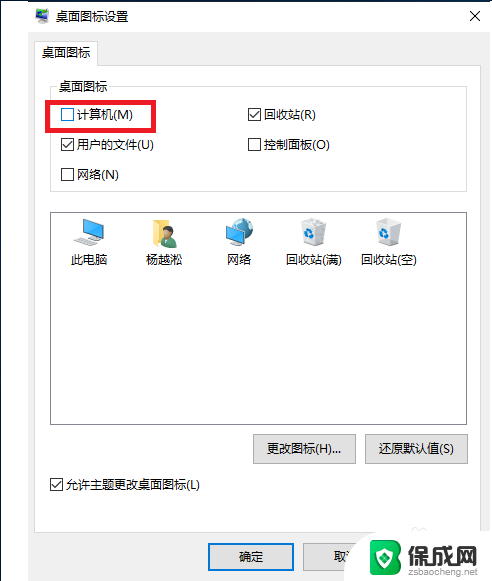
4.点击“确定”,发现桌面已经有“此电脑”图标啦!
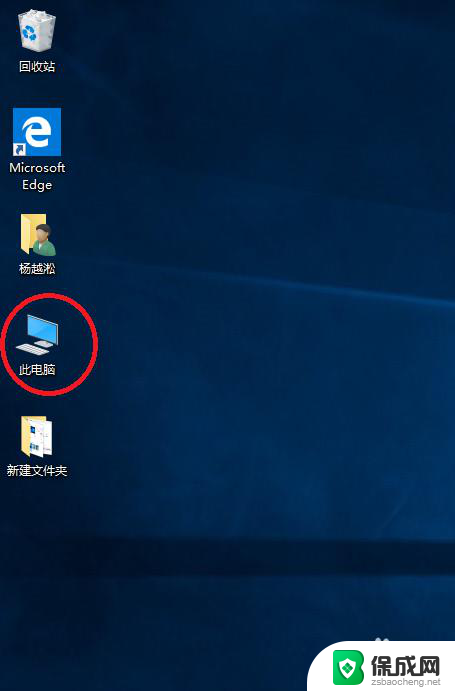
以上就是电脑上为何没有我的电脑图标的全部内容,如果您遇到这种情况,可以按照以上方法来解决,希望对大家有所帮助。
电脑上怎么没有我的电脑图标 win10电脑桌面上没有我的电脑图标怎么办相关教程
-
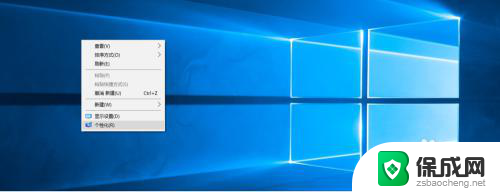 win10笔记本桌面没有我的电脑图标 Win10电脑桌面缺少我的电脑图标怎么办
win10笔记本桌面没有我的电脑图标 Win10电脑桌面缺少我的电脑图标怎么办2024-04-19
-
 桌面增加我的电脑 怎样在Win10桌面上添加我的电脑图标
桌面增加我的电脑 怎样在Win10桌面上添加我的电脑图标2024-04-09
-
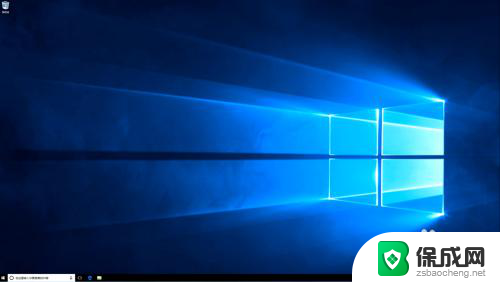 windows桌面我的电脑 win10如何在桌面上显示我的电脑图标
windows桌面我的电脑 win10如何在桌面上显示我的电脑图标2024-02-20
-
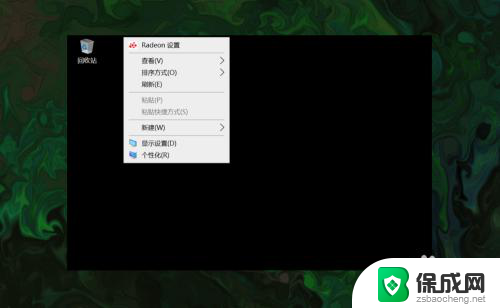 w10怎么调出我的电脑图标 win10如何找回桌面上的此电脑(我的电脑)图标
w10怎么调出我的电脑图标 win10如何找回桌面上的此电脑(我的电脑)图标2024-05-13
-
 window显示我的电脑 如何在win10桌面上显示我的电脑图标
window显示我的电脑 如何在win10桌面上显示我的电脑图标2023-09-18
-
 电脑上我的电脑怎么添加到桌面 Win10怎样在桌面上添加我的电脑图标
电脑上我的电脑怎么添加到桌面 Win10怎样在桌面上添加我的电脑图标2024-04-01
- win10没有此电脑图标了怎么办 win10桌面上的此电脑图标不见了怎么办
- 电脑上没有此电脑怎么能弄出来呢 win10电脑桌面上没有此电脑图标怎么找回
- win10显示电脑桌面图标 win10怎么恢复我的电脑图标
- windows10桌面的东西都不见了 电脑桌面上没有任何图标怎么办
- 电脑怎么样添加打印机 Win10正式版如何添加打印机驱动
- 0xc0000225 win10 修复 Windows 10 错误代码0xC0000225修复方法
- 如何关闭onedrive开机启动 Win10如何关闭OneDrive开机自启动
- 电脑音响可以连蓝牙吗 win10 台式电脑如何设置蓝牙音箱
- win10删除输入法语言 windows 10 系统删除输入法的步骤
- 任务管理器 黑屏 Win10任务管理器结束任务后黑屏解决方法
win10系统教程推荐
- 1 电脑怎么样添加打印机 Win10正式版如何添加打印机驱动
- 2 磁盘加锁怎么解除 Windows10系统磁盘加密解密设置方法
- 3 扬声器在哪打开 Windows10怎么检测扬声器问题
- 4 windows10u盘启动设置 win10电脑设置U盘启动方法
- 5 游戏系统老电脑兼容性 win10老游戏兼容性设置方法
- 6 怎么通过ip地址访问共享文件夹 win10共享文件夹访问速度慢怎么办
- 7 win10自带杀毒软件如何打开 win10自带杀毒软件如何使用
- 8 闹钟怎么设置音乐铃声 win10电脑更换闹钟铃声方法
- 9 window10屏幕保护怎么设置 电脑屏幕屏保设置方法
- 10 win10打印背景颜色和图像 win10打印网页时怎样设置背景颜色和图像